• مسجل في: Topics • حلول مجربة
يمكن أن يفقد الأشخاص أجهزتهم الذكية لعدة أسباب. وقد تشمل هذه الأسباب نسيان جهازه في سيارة أجرة أو مقهى أو غير ذلك. ولكن ماذا يجب أن يفعل الشخص في مثل هذه الحالة؟ حسنًا، في مثل هذه السيناريوهات، يجب عليهم التحقق من موقع أجهزتهم من خلال خيارات مختلفة عبر الإنترنت تم تطويرها لهذا الغرض.
يعد التحقق من الموقع من خلال رقم IMEI أحد أكثر الخيارات فعالية عبر الإنترنت للعثور على الجهاز المفقود. ولذلك، سيساعدك هذا الدليل على فهم استخدام وأهمية أرقام IMEI. بالإضافة إلى ذلك، سنناقش أيضًا الأداة التي ستساعدك على فتح أجهزتك المقفلة.
الجزء 1: ماذا تعرف عن IMEI؟ ما هي الأغراض التي تخدمها؟
يحتوي كل هاتف محمول على رقم فريد يستخدم للتعرف عليه. يُعرف هذا الرقم برقم IMEI، وهو مختلف لكل هاتف محمول، ويشبه بصمات الأصابع، ولا يمكن تغييره أبدًا. تتم أيضًا طباعة أرقام IMEI على صناديق الهاتف المحمول وبطارية الهاتف الذكي.
يمكنك تدوينه بسهولة في السيناريوهات التي قد تحتاج إليها في حالة ضياع هاتفك أو سرقته. تخدم أرقام IMEI عدة أغراض مفيدة لمستخدمي الهواتف الذكية في جميع أنحاء العالم. لفهم ماهية هذه الأغراض، دعونا نلقي نظرة على القائمة التالية:
- أحد الأغراض الأساسية لـ التحقق من موقع رقم IMEI هو منع سرقة الجهاز واستخدامه في أنشطة غير قانونية.
- يساعد مستخدمي الهواتف الذكية على تنشيط أجهزتهم أو إلغاء تنشيطها في حالة فقدانها أو سرقتها. وهذا يساعد كثيرًا على حماية البيانات وتأمين الهاتف.
- يسمح رقم IMEI لمشغلي الشبكات بتقييد استخدام الخدمات المختلفة على هاتفك في حالة سرقته.
- بالإضافة إلى ذلك، يمكنك أيضًا التحقق مما إذا كان جهازك محظورًا بواسطة شركة الاتصالات أو لا يستخدم رقم IMEI.
الجزء 2: لماذا من الضروري تتبع الأجهزة باستخدام IMEI؟
الآن بعد أن فهمنا رقم IMEI وأغراضه المختلفة، فقد حان الوقت للنظر في ضرورته. تعد أرقام IMEI ضرورية لأنها تساعد في تحديد موقع الهاتف الخليوي وتوصيله بالأبراج القريبة لتوفير الاتصال.
علاوة على ذلك، ترتبط هذه الأرقام بقاعدة البيانات الوطنية، مما يمكّن الحكومات من التأكد مما إذا كان الجهاز المعني مسجلاً أم لا. بالإضافة إلى ذلك، يوجد بعض النقاط الرئيسية الأكثر أهمية التي يمكنك إلقاء نظرة عليها:
1. مفيد في مطالبات التأمين
للمطالبة بالتأمين على هاتفك المسروق أو المفقود، يمكن أن يكون رقم IMEI بمثابة دليل على الملكية في هذا السيناريو. تطلب الكثير من شركات التأمين المختلفة رقم IMEI للتحقق من صحة الحالة ومعالجة مطالبة التأمين.
2. منع الاستخدام غير المصرح به للأجهزة المفقودة
يمكن أن يكون رقم IMEI مفيدًا في منع استخدام جهازك المسروق أو المفقود في أنشطة غير قانونية. بالإضافة إلى ذلك، يمكن استخدامه أيضًا لمساعدتك في العمل مع السلطات المناسبة لاستعادة جهازك. وبهذه الطريقة، يمكنك تجنب تكلفة استبدال جهازك وحماية بياناتك والتعرف عليها من سوء الاستخدام.
3. ضمان سلامة أطفالك
في الوقت الحاضر، من المهم جدًا معرفة ما يفعله طفلك وما هو موقعه الحالي لحمايته من أي موقف صعب. في هذه المرحلة، يمكن أن تكون معرفة رقم IMEI لهواتف أطفالك نقطة إضافية. يمكن للوالدين استخدام هذا للتحقق من مواقع أرقام IMEI لضمان سلامة أطفالهم.
4. حماية البيانات واستعادتها
مع تطور الهواتف الذكية، أصبحت حماية البيانات مصدر قلق كبير. وذلك لأن أجهزتك الذكية يمكنها الوصول إلى معلوماتك الشخصية والحساسة، والتي لا يمكنك تحمل وقوعها في الأيدي الخطأ في حالة فقدان جهازك أو سرقته. لذلك، بمساعدة رقم IMEI، يمكنك تحديد موقع جهازك وحماية معلوماتك الشخصية من سوء الاستخدام.
الجزء 3: كيفية التحقق من IMEI لجهازك؟
من الآن فصاعدا، إذا كنت تريد التحقق من الموقع باستخدام رقم IMEI ، فإن أول شيء ستحتاج إليه هو معرفة IMEI لجهازك المعني. هنا يمكنك التحقق من ذلك على صندوق هاتفك الذكي. ولكن إذا لم يتم عرضه هناك، فيمكنك اتباع هذه الطرق لمعرفة رقم IMEI الخاص بأجهزة Android وiOS الخاصة بك.
1. التحقق من IMEI لنظام Android
هنا يمكنك اتباع طريقتين مختلفتين للتحقق من رقم IMEI الخاص بهاتف Android الخاص بك:
الطريقة 1: أسهل طريقة يمكنك اتباعها للتحقق من رقم IMEI الخاص بهاتف Android الخاص بك هي عن طريق الاتصال بالرقم *#06#. بمجرد كتابة هذا، ستظهر شاشة منبثقة حيث يمكنك رؤية تفاصيل IMEI. إذا لم تظهر الشاشة، يمكنك الضغط على زر "الاتصال الهاتفي" للحصول على النتيجة.
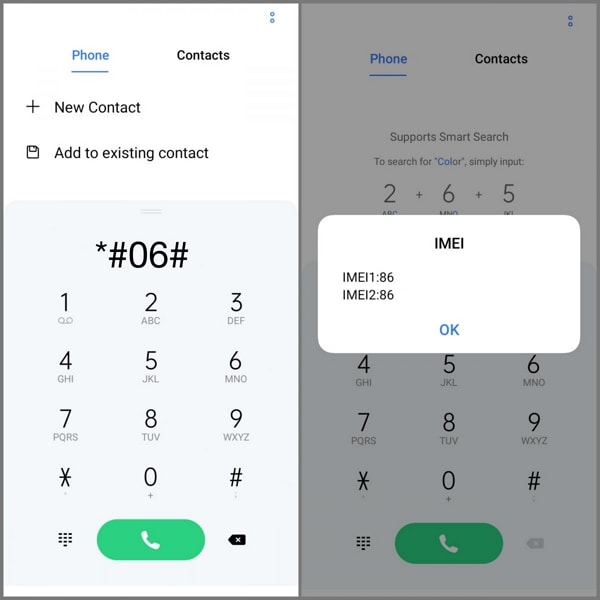
الطريقة 2: الطريقة الثانية التي يمكنك اتباعها للتحقق من IMEI تتم بمساعدة إعدادات جهازك. هنا عليك الإنتقال إلى إعدادات هاتفك، وفي الأسفل، سترى خيار "حول الهاتف". اضغط عليه، وستتمكن من الوصول إلى الجهاز المعني وخيارات IMEI. تذكر أن المواصفات والخيارات قد تختلف حسب العلامة التجارية لجهازك وطرازه.
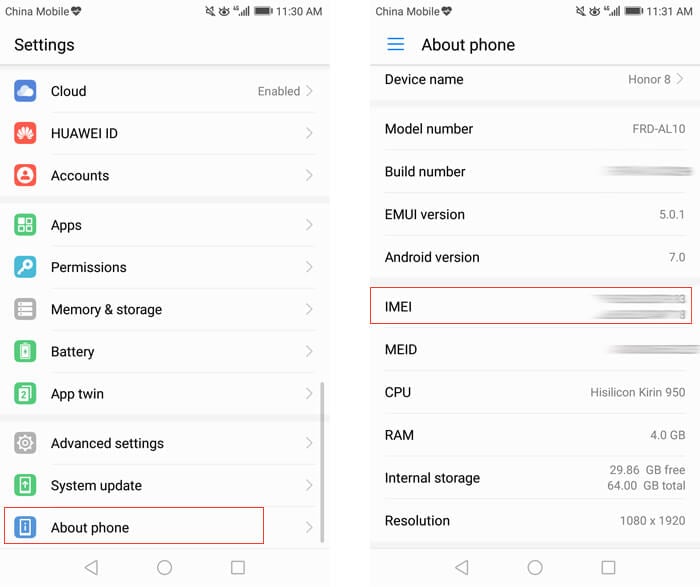
التحقق من IMEI لنظام iOS
إلى جانب ذلك، دعنا نرى كيف يمكنك التحقق من رقم IMEI لجهاز iOS الخاص بك بالطرق التالية:
الطريقة 1: لمعرفة رقم IMEI لجهاز iPhone الخاص بك، اطلب هذا الرقم "*#06#" على جهاز iPhone الخاص بك، وسيتم عرض تفاصيل IMEI لنظام تشغيل iOS لك.
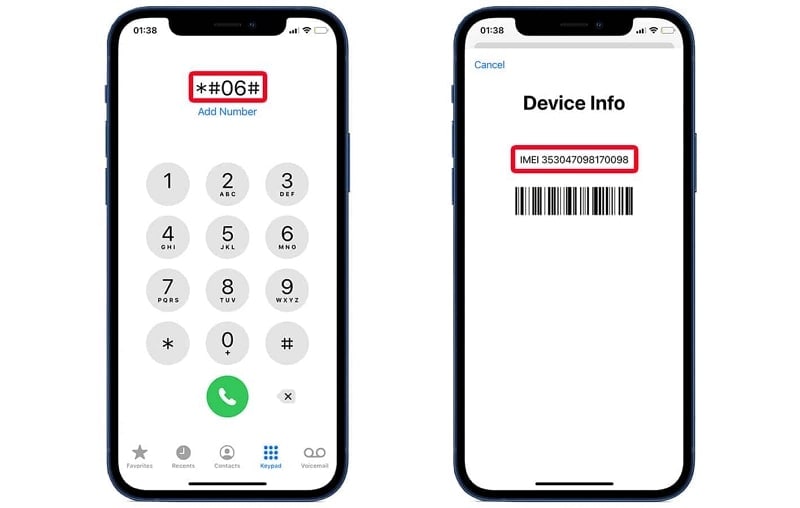
الطريقة 2: الطريقة الثانية التي يمكنك اتباعها هي الوصول إلى تطبيق "الإعدادات" بجهاز iOS الخاص بك. بعد ذلك، ستحتاج إلى فتح الإعدادات "عام" والنقر على خيار "حول". سينقلك هذا إلى شاشة جديدة، حيث تحتاج إلى التمرير لأسفل والعثور على تفاصيل IMEI لجهاز iOS الخاص بك.
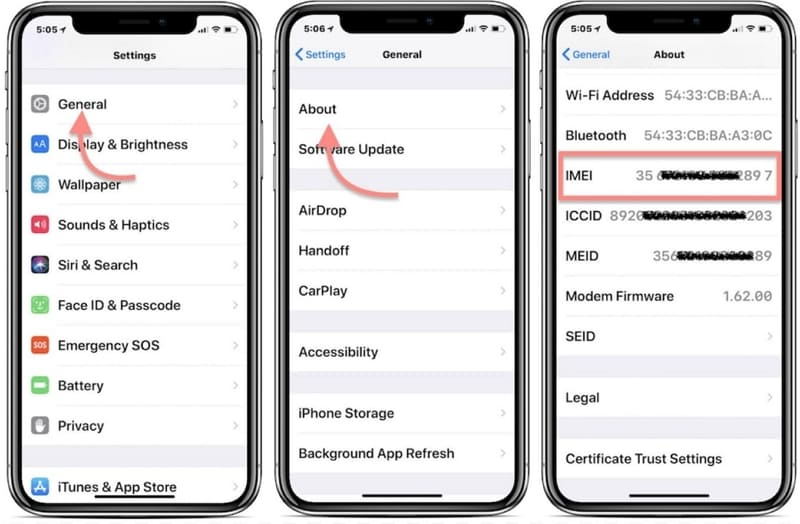
الجزء 4: كيفية التحقق من الموقع من خلال IMEI بطرق مختلفة
علاوة على ذلك، بمجرد حصولك على رقم IMEI لجهازك، فقد حان الوقت لتتبع موقع جهازك. ولهذا، يمكنك استخدام بعض الطرق التالية عبر الإنترنت، والتي ستساعدك على تتبع موقع جهازك.
الطريقة 1: IMEI-Tracker
الأداة الأولى التي يمكنك استخدامها لتتبع موقع هاتفك المحمول باستخدام رقم IMEI هي IMEI-Tracker. يدعم محدد موقع IMEI عبر الإنترنت العلامات التجارية المختلفة للهواتف الذكية، بما في ذلك HTC وLenovo وNokia وغير ذلك الكثير. يحتوي على واجهة مستخدم واضحة، لذلك لن تواجه أي صعوبة. لفهم كيفية استخدام هذه الأداة، دعنا نتبع الإرشادات أدناه:
التعليمات: قم بالوصول إلى الموقع الرسمي لأداة تعقب IMEI على متصفح الويب الخاص بجهاز الكمبيوتر الخاص بك. هناك يمكنك تحديد الدولة المعنية، وإدخال رمز IMEI، والنقر على زر "تتبع IMEI". بمجرد الضغط على الزر، ستبدأ عملية التتبع، وبعد الانتهاء، انقر فوق "الحصول على موقع هاتفك". بعد ذلك، قم بإعطاء إثبات هويتك لمعرفة موقع جهازك.
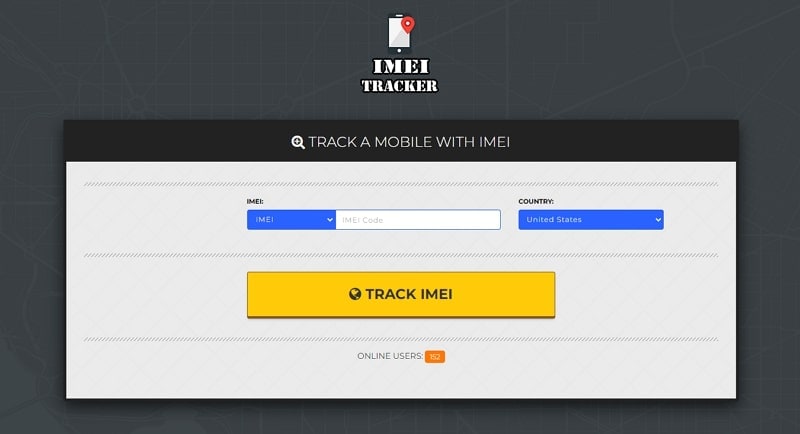
الطريقة 2: CodeClary
في بعض الأحيان، قد يصبح تتبع موقع هاتفك المفقود من خلال رقم IMEI أمرًا صعبًا إذا لم تستخدم الأداة المناسبة عبر الإنترنت. وبالتالي، يمكن تنفيذ أداة تعقب موقع IMEI الثانية التي يمكنك استخدامها لتحديد موقع الهاتف المفقود بمساعدة CodeClary.
التعليمات: ابحث في الموقع الرسمي لـ CodeClary على متصفح الويب لجهاز الكمبيوتر الذي يعمل بنظام Windows /Mac وقم بالوصول إلى الصفحة الرئيسية. أدخل رقم IMEI لجهازك وانقر على "تتبع رقم IMEI". ستبدأ عملية التتبع الخاصة بك، وسيتم تتبع موقع جهازك الذي يعمل بنظام iOS أو Android.
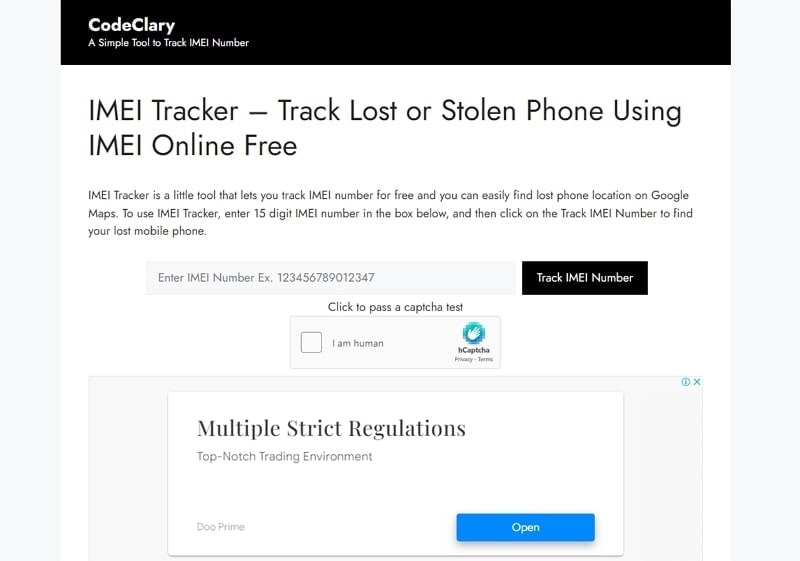
الطريقة 3: Track IMEI
الأداة الثالثة والأكثر فعالية عبر الإنترنت التي يمكنك استخدامها هي Track IMEI. بمساعدة هذه الأداة، يمكنك بسهولة تتبع موقع جهازك المفقود. توفر لك هذه الأداة أيضًا خيار الإبلاغ عن سرقة جهازك المسروق.
التعليمات: افتح الموقع الرسمي لتتبع IMEI وأدخل رقم IMEI الخاص بجهازك وانقر على خيار "بحث". سينقلك هذا إلى نافذة جديدة يمكنك من خلالها تقديم طلب سرقة لهاتفك المحمول. بمجرد إدخال جميع المعلومات المطلوبة، قم بإرسال الملف، وسيظهر لك المزيد من التعليمات على الشاشة.
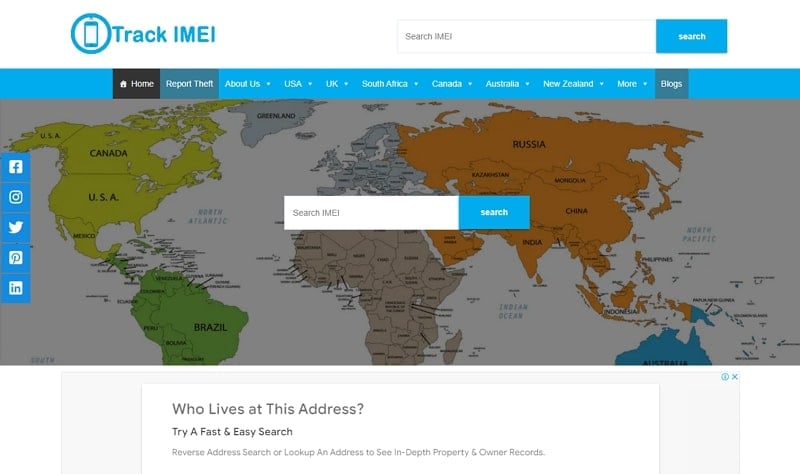
الجزء المكافأة: هل تم قفل إمكانية الوصول إلى شاشتك؟ كيفية إلغاء قفلها بسهولة؟
ومع ذلك، يوجد بعض السيناريوهات التي يتم فيها قفل شاشات هواتفنا بسبب إدخال كلمة مرور خاطئة عدة مرات. لا داعي للقلق في هذه الحالة لأننا قمنا بتغطيتك. يمكنك بسهولة استخدام Wondershare Dr.Fone لفتح قفل شاشة هاتفك.
تتميز أداة إزالة قفل الشاشة هذه بميزات رائعة ويمكن أن تكون مفيدة جدًا لك في إلغاء قفل جهاز Android أو iOS الخاص بك دون فقدان البيانات. يعد Screen Lock أحد أكثر الأدوات المفيدة لبرنامج Wondershare Dr.Fone. باستخدام هذه الأداة، يمكنك إلغاء قفل شاشات هاتفك الذكي بسرعة دون أي تعقيدات أو فقدان للبيانات. بالإضافة إلى ذلك، تحتوي هذه الأداة أيضًا على بعض الميزات الرئيسية المثيرة للاهتمام، والتي يمكنك رؤيتها أدناه:

Dr.Fone – لإلغاء قفل شاشة (Android)
أفضل بديل لـUnlockJunky لتجاوز FRP وحل أقفال الشاشة
- يتم إلغاء ربطه تمامًا بحساب Google السابق، ولن يتم تتبعه أو حظره بعد الآن.
- يزيل جميع أقفال شاشة Android (رقم التعريف الشخصي/النمط/بصمات الأصابع/معرف الوجه) في دقائق.
- يدعم جميع هواتف وأجهزة Samsung اللوحية تقريبًا (حاليًا لنظام Android 6-13).
- يوفر حلول إزالة محددة لتحقيق معدل نجاح جيد.
الميزات الرئيسية لبرنامج Wondershare Dr.Fone
- يدعم Wondershare Dr.Fone أجهزة iOS وAndroid لـ إزالة قفل الشاشة الذي تم نسيانه.
- يتيح لك إلغاء معرف Apple ID الخاص بك بدون كلمة مرور ويساعدك على تجاوز MDM دون فقدان البيانات.
- تدعم أداة إلغاء قفل الشاشة 15 علامة تجارية وأكثر من 2000 هاتف Android ونماذج الأجهزة اللوحية. وهذا يجعلها واحدة من أفضل الأدوات لإلغاء قفل شاشات Android.
دليل مبسط لإلغاء قفل شاشة Android وiPhone باستخدام Wondershare Dr.Fone
في حالة مواجهة مشكلة قفل الشاشة على جهاز Android أو iPhone، يمكنك طلب المساعدة باستخدام ميزة Screen Lock في Wondershare Dr.Fone. لمعرفة كيفية عمل هذه الأداة المبتكرة، دعونا نلقي نظرة على الخطوات المباشرة الواردة أدناه:
- الخطوة 1: قم بالوصول إلى صندوق الأدوات وحدد إلغاء قفل الشاشة
قم بتنزيل Wondershare Dr.Fone وتشغيله على جهاز الكمبيوتر الخاص بك وقم بتوصيل جهاز Android أو iOS الخاص بك باستخدام كابل USB الأصلي. بعد ذلك، اضغط على "Toolbox" وحدد خيار "ScreenUnlock" من قائمة الخيارات.

- الخطوة 2: حدد الخيار لجهاز Android
سينقلك هذا إلى نافذة جديدة، حيث تحتاج إلى النقر فوق خيار "Android" لإلغاء قفل شاشة هاتفك المحمول الذي يعمل بنظام Android. حدد خيار "إلغاء قفل شاشة" ثم حدد العلامة التجارية للجهاز من النافذة التالية.

- الخطوة 3: أكمل عملية إزالة شاشة Android
بمجرد تحديد العلامة التجارية، سيوفر Wondershare Dr.Fone الإرشادات للدخول إلى الوضع المحدد لإلغاء شاشة Android. قد يختلف الدخول إلى وضع معين حسب العلامة التجارية للجهاز. بعد الانتهاء من العملية، اضغط على خيار "تم"، وسيكون جهاز Android الخاص بك جاهزًا للاستخدام.

- الخطوة 4: اختر الخيارات المناسبة لجهاز iPhone
ومع ذلك، لإلغاء قفل جهاز iPhone الخاص بك، حدد "iOS" واضغط على زر "إلغاء قفل شاشة iOS". انقر على زر "ابدأ" من النافذة الجديدة لبدء العملية. تأكد من أن جهاز iPhone الخاص بك في وضع الاسترداد ومتصل بالكمبيوتر باستخدام كابل USB. بمجرد تشغيل وضع الاسترداد، تكتشف المنصة تلقائيًا طراز الجهاز وتوفر البرامج الثابتة المناسبة.

- الخطوة 5: قم بتنزيل البرنامج الثابت المناسب لنظام iOS
الآن قم بتنزيل البرنامج الثابت المناسب لجهاز iPhone الخاص بك. بعد أن يتم تنزيله بنجاح، ستقوم المنصة بالتحقق منه، وبعد ذلك تحتاج إلى النقر فوق زر "إلغاء القفل الآن". سيؤدي هذا إلى بدء عملية إلغاء قفل شاشة iOS وإلغاء قفل جهاز iPhone في غضون بضع دقائق.

الخلاصة
في النهاية، يمكننا القول أنه يجب على كل مستخدم معرفة رقم IMEI الخاص بهاتفه لتحديد موقعه في حالة فقدانه أو سرقته. وذلك لأنه من السهل العثور على الموقع من خلال رقم IMEI دون تعقيد.
بالإضافة إلى ذلك، نوصيك باستخدام Wondershare Dr.Fone لفتح الشاشات المقفلة على هواتفك المحمولة بسهولة. يمكنك أيضًا استخدام الميزات الفريدة المختلفة لبرنامج Wondershare Dr.Fone لإصلاح جهازك وتنفيذ وظائف مختلفة عليه.
فك الأقفال
- 1 فك قفل هواتف Samsung
- 1.1 نسيت كلمة مرور Samsung
- 1.2 فك قفل Samsung
- 1.3 تجاوز قفل Samsung
- 1.4 مولدات أكواد لفك قفل Samsung مجاناً
- 1.5 كود لفك قفل Samsung
- 1.6 أكواد سرية لSamsung
- 1.7 رمز شخصي لفك قفل بطاقة Samsung
- 1.8 أكواد فك قفل Samsung مجانية
- 1.9 فك قفل سيم Samsung مجاناً
- 1.10 تطبيقات فك قفل سيم غالاكسي
- 1.11 فك قفل Samsung S5
- 1.12 فك قفل Galaxy S4
- 1.13 فك قفل Samsung S3
- 1.14 كود فك قفل Samsung S3
- 1.15 اختراق Samsung S3
- 1.16 فك قفل Samsung غالاكسي S3ٍ
- 1.17 فك قفل Samsung S2
- 1.18 فك قفل سيم Samsung S2
- 1.19 كود فك قفل Samsung s2 مجاناً
- 1.20 مولدات أكواد فك قفل Samsung
- 1.21 قفل بصمة أصابع Samsung
- 1.22 شاشة قفل Samsung
- 1.24 قفل تنشيط Samsung
- 1.25 فك قفل Samsung غالاكسي
- 1.26 كلمة مرور فك قفل Samsung
- 1.27 إعادة تعيين Samsung مقفل
- 1.28 قفل شاشة Samsung S8/S7/S6/S5
- 1.29 S6 مقفل ولا يمكن الوصول إليه
- 2. كلمة مرور/قفل LG
- 2.1 فك قفل هاتف LG
- 2.2 إعادة تعيين قفل LG
- 2.3 شاشة قفل LG
- 2.4 أدوات تجاوز كلمة مرور LG
- 2.5 رمز شخصي احتياطي لهاتف LG
- 2.6 كود إعادة تعيين شاشة قفل LG
- 2.7 تجاوز التحقق من غوغل
- 2.8 الوصول إلى LG مقفل
- 2.9 فك قفل LG بدون كلمة مرور
- 3. كلمة مرور/قفل Android
- 3.1 إشعارات شاشة القفل
- 3.2 قفل أندرويد الذكي
- 3.3 قفل النمط على أندرويد
- 3.4 تهكير كلمة مرور واي فاي أندرويد
- 3.5 إعادة تعيين كلمة مرور Gmail في Android
- 3.7 عرض كلمة مرور واي فاي
- 3.9 تعطيل شاشة القفل
- 3.10 تطبيقات قفل شاشة Android
- 3.12 تطبيقات فك قفل Samsung
- 3.13 فك قفل شاشة Android بدون حساب Google
- 3.14 البرامج المصغرة على شاشة Android
- 3.15 إعادة تعيين كلمة مرور Android
- 3.16 خلفية شاشة Android
- 3.17 فك قفل Android دون PIN
- 3.18 نسيت كلمة مرور شاشة Android
- 3.19 قفل بصمات الأصابع لAndroid
- 3.20 فك قفل هاتف أندرويد
- 3.21 إعدادات شاشة قفل Android
- 3.21 أداة فك قفل مودم هواوي
- 3.21 فك قفل بوتلودر هواوي
- 3.22 فك قفل Android بشاشة مكسورة
- 3.23 تجاوز قفل شاشة Android
- 3.24 إعادة تعيين هاتف Android مقفل
- 3.25 إزالة قفل النمط لAndroid
- 3.26 نسيت كلمة مرور هاتف Android
- 3.27 فك قفل نمط Android دون إعادة تعيين
- 3.28 شاشة قفل النمط
- 3.29 نسيت قفل النمط
- 3.30 شاشة قفل الإيماء
- 3.31 تطبيقات قفل ببصمة الأصابع
- 3.32 تجاوز قفل شاشة Android باستخدام مكالمات الطوارئ
- 3.33 إلغاء قفل مدير جهاز Android
- 3.34 تجاوز كلمة مرور Android بدون إعادة تعيين المصنع
- 3.35 سحب لفك قفل الشاشة
- 3.36 قفل التطبيقات ببصمة الاصابع

